Giới thiệu
Safari, trình duyệt web mặc định của Apple, nổi tiếng với tốc độ, tính năng bảo mật và tích hợp liền mạch trong hệ sinh thái Apple. Cho dù trên iPhone, iPad hay Mac, việc làm chủ nghệ thuật mở và quản lý tab có thể cải thiện đáng kể trải nghiệm duyệt web của bạn. Hướng dẫn này cung cấp cho bạn các hướng dẫn đơn giản và mẹo nâng cao để tận dụng tối đa khả năng của Safari.
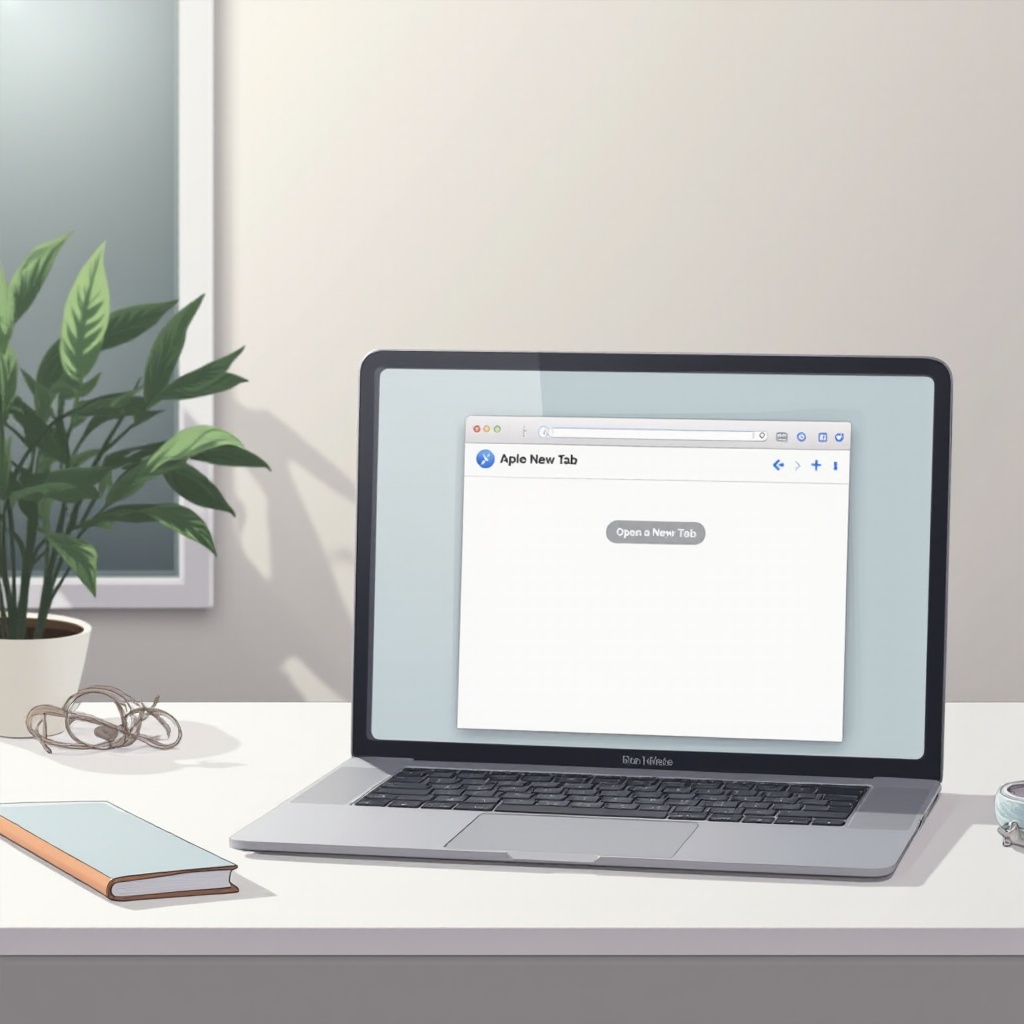
Hiểu giao diện của Safari
Trình duyệt Safari có giao diện đơn giản, thân thiện với người dùng và nhất quán trên tất cả các thiết bị Apple. Tính năng duyệt tab của nó rất quan trọng cho việc đa nhiệm, cho phép mở nhiều trang web mà không làm rối không gian làm việc của bạn. Hiểu và điều hướng giao diện này là rất quan trọng cho việc duyệt web hiệu quả.
Tổng quan về trình duyệt Safari trên thiết bị Apple
Safari có sẵn trên tất cả các thiết bị Apple, mỗi cái có các tính năng cụ thể được tạo riêng cho giao diện độc đáo của chúng. Mặc dù có sự khác biệt về kích thước màn hình và chức năng, trải nghiệm duyệt web vẫn nhất quán và trực quan. Trên các thiết bị iOS, thanh điều hướng được bố trí tiện lợi ở cạnh dưới màn hình, tối ưu hóa cho việc truy cập.
Khám phá giao diện Tab
Các tab là trung tâm của trải nghiệm duyệt web trên Safari. Trên Mac, thanh tab nằm ở phía trên cửa sổ trình duyệt, cung cấp truy cập nhanh chóng và dễ dàng điều hướng. Đối với các thiết bị iOS, người dùng có thể quản lý các tab thông qua chế độ xem tab chuyên dụng, cho phép chuyển đổi và quản lý công việc mượt mà.
Hướng dẫn từng bước để mở một Tab mới
Mở các tab mới trong Safari là một quá trình đơn giản, khác nhau một chút tùy thuộc vào thiết bị Apple của bạn. Dưới đây là cách bạn có thể mở các tab mới hiệu quả trên các nền tảng khác nhau:
Truy cập ứng dụng Safari
Trước khi bắt đầu, mở ứng dụng Safari trên thiết bị của bạn. Trên iOS, nó thường có thể được tìm thấy trên màn hình chính, trong khi trên máy Mac, Safari sẽ nằm trong Dock hoặc thư mục Ứng dụng.
Sử dụng nút Plus (+)
- iPhone/iPad: Trong Safari, nhấn vào biểu tượng các tab (hai ô vuông) ở góc dưới bên phải. Sau đó nhấn vào biểu tượng cộng (+) để mở một tab mới.
- Mac: Nhấp vào nút ‘+’ nằm ở phía bên phải của thanh tab trong cửa sổ Safari của bạn để mở một tab mới một cách tiện lợi.
Phương pháp thay thế sử dụng cử chỉ
Cử chỉ cung cấp truy cập nhanh chóng để mở các tab mới:
– Trên iPhone, vuốt lên từ dưới cùng và giữ để hiển thị dock cho phép truy cập nhanh Safari. Vuốt sang trái trên dock có thể mở một tab mới trực tiếp.
– Đối với iPad, cử chỉ vuốt hai ngón tay trên thanh tab cũng có thể dễ dàng mở một tab mới.
Kỹ thuật quản lý tab nâng cao trong Safari
Một khi bạn quen thuộc với việc mở tab, hãy học các kỹ thuật quản lý nâng cao để giữ cho việc duyệt web của bạn được tổ chức và hiệu quả.
Sử dụng Nhóm Tab Safari
Nhóm Tab được thiết kế để tổ chức nhiều tab mở thành các bộ sưu tập theo chủ đề:
– Trên Mac, điều hướng đến Tệp > Nhóm Tab mới với [số lượng] Tab để tạo một nhóm.
– Trên iOS, nhấn ‘Chỉnh sửa’ bên cạnh ‘Nhóm Tab’ và thêm một nhóm mới với tên phù hợp với bộ sưu tập.
Mở Tab trong Chế độ Duyệt web ẩn danh
Duyệt web ẩn danh đảm bảo hoạt động trực tuyến của bạn không để lại dấu vết trong lịch sử của bạn:
– Trên iOS, nhấn vào nút tab, chọn ‘Riêng tư’ ở góc dưới bên trái, và nhấn vào biểu tượng cộng (+) để bắt đầu một tab ẩn danh mới.
– Trên Mac, sử dụng Tệp > Cửa sổ Riêng tư Mới để mở các tab mới trong khi duy trì tính bảo mật.
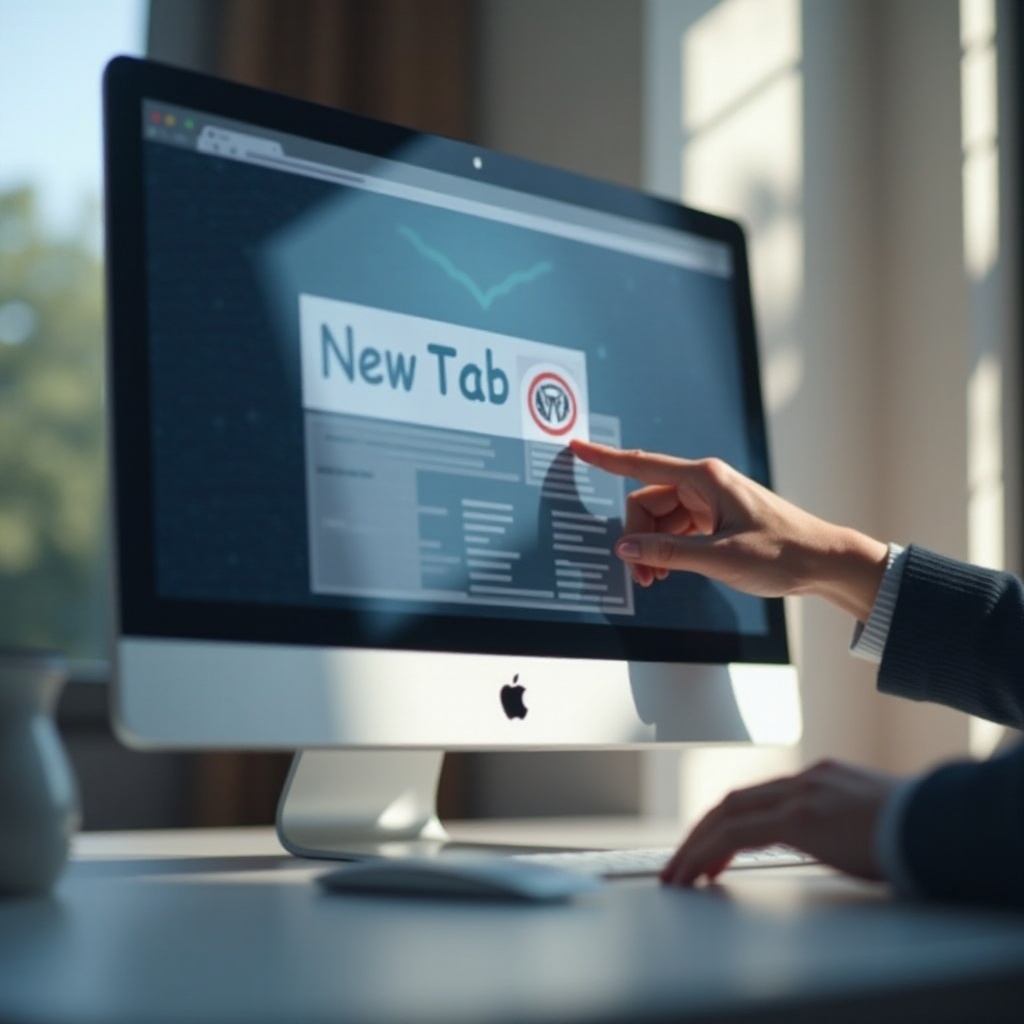
Mẹo cho việc tổ chức và quản lý nhiều Tab
Với khả năng mở nhiều tab, việc tổ chức chúng là rất quan trọng cho hiệu suất. Dưới đây là các chiến lược hiệu quả:
Áp dụng các Thực tiễn Tốt nhất cho Quản lý Tab
- Thường xuyên xem lại và đóng các tab không sử dụng để tránh bừa bãi và cải thiện hiệu suất.
- Ghim các trang web bạn thường xuyên truy cập để giữ truy cập dễ dàng và tổ chức toàn diện.
Đồng bộ hóa Tab trên các Thiết bị Apple qua iCloud
Đối với người dùng sử dụng nhiều thiết bị, đồng bộ hóa các tab qua iCloud là cực kỳ hữu ích. Để kích hoạt điều này:
– Trên iOS, truy cập Cài đặt > [tên của bạn] > iCloud > Safari và bật để kích hoạt.
– Trên máy Mac, mở Tùy chọn Hệ thống > ID Apple > iCloud và đảm bảo đã chọn Safari.
Khắc phục các sự cố thông thường
Dù có tích hợp mượt mà, có thể xảy ra các vấn đề khi mở các tab mới. Dưới đây là cách giải quyết các vấn đề thông thường:
Làm gì khi các Tab không mở
Nếu Safari từ chối mở các tab:
1. Xác nhận thiết bị của bạn đang chạy các bản cập nhật phần mềm mới nhất.
2. Khởi động lại Safari bằng cách vuốt lên trên thiết bị iOS của bạn để đóng nó, sau đó mở lại.
3. Xóa bộ nhớ cache và dữ liệu trang web qua Cài đặt > Safari > Xóa Lịch sử và Dữ liệu Trang web để có hiệu quả tối ưu.
Đặt lại Cài đặt Safari để có Hiệu suất Tối ưu
Đối với các sự cố lâu dài, đặt lại cài đặt Safari có thể cần thiết. Trên máy Mac, đi đến Safari > Tùy chọn > Quyền riêng tư > Quản lý Dữ liệu Trang Web > Xóa Tất cả. Bước này thường giải quyết các vấn đề mở tab.
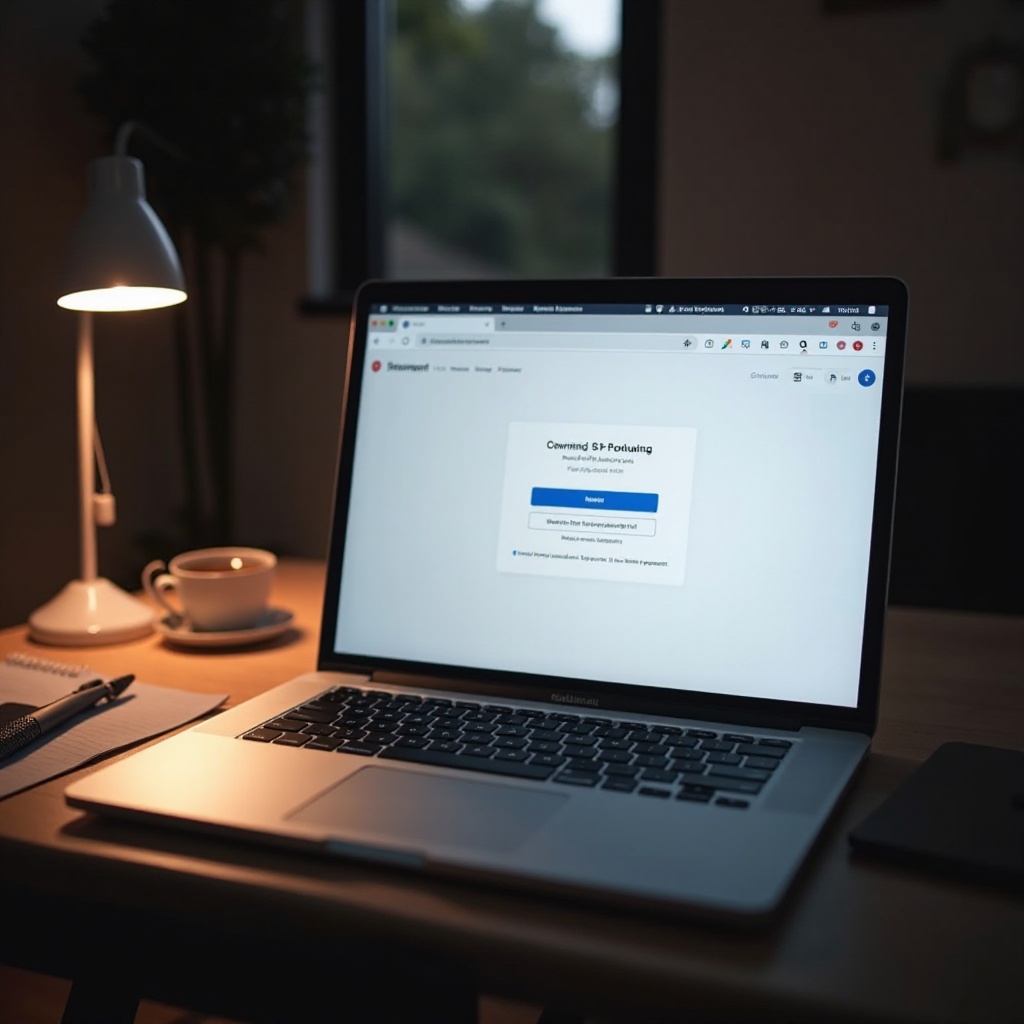
Kết luận
Mở và quản lý các tab một cách hiệu quả cho phép bạn kiểm soát tốt hơn trải nghiệm duyệt web của mình. Làm chủ những kỹ thuật này để khám phá toàn bộ tiềm năng của Safari, cải thiện hiệu suất và di chuyển liền mạch trên các thiết bị Apple.
Câu hỏi thường gặp
Làm thế nào để mở một tab mới trong Safari trên iPad của tôi?
Trên iPad, mở Safari và nhấn vào các ô vuông chồng lên nhau ở góc trên bên phải, sau đó nhấn vào biểu tượng dấu cộng (+) để mở một tab mới.
Tôi có thể tùy chỉnh trang tab mới trong Safari không?
Có, Safari cho phép cá nhân hóa trang bắt đầu với các trang web thường xuyên truy cập, tùy chọn danh sách đọc và cài đặt quyền riêng tư, có thể truy cập qua trang ‘Tab Mới’.
Làm thế nào để tôi đóng nhanh tất cả các tab trong Safari?
Để đóng tất cả các tab trên thiết bị iOS, nhấn giữ nút tab (các ô vuông chồng lên nhau) và chọn ‘Đóng tất cả các tab.’ Trên máy Mac, nhấp chuột phải vào thanh tab và chọn ‘Đóng các tab khác.’
